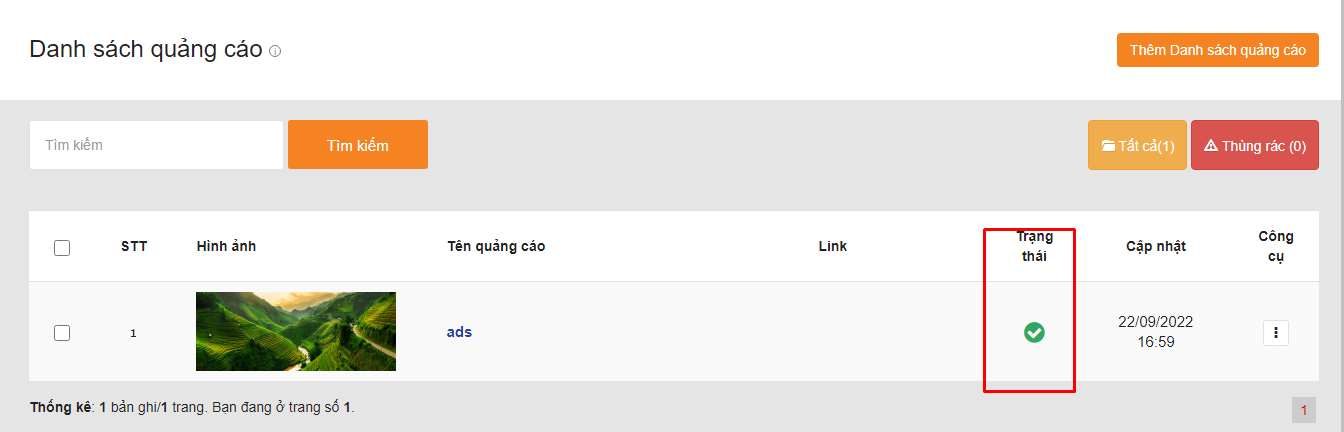Ads
Chức năng Quảng cáo giúp quản lý thông tin về chương trình khuyến mãi của doanh nghiệp. Ở đây, hệ thông để mặc định là 1 Banner ở Trang chủ
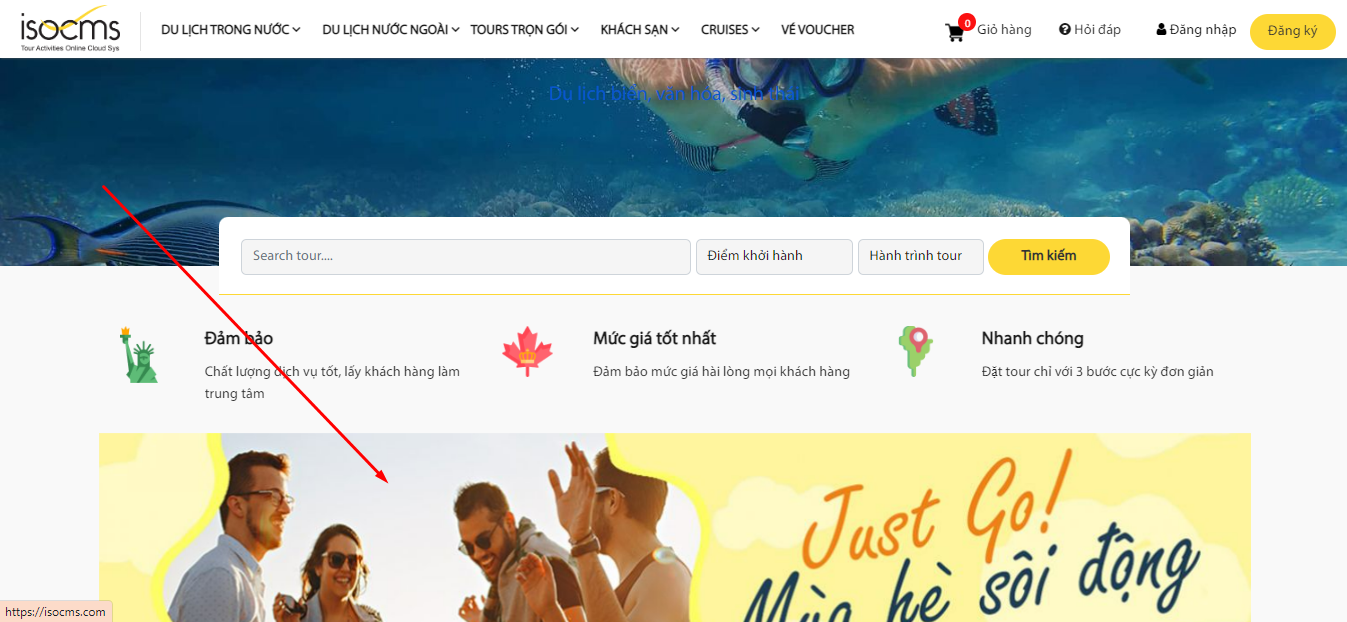
Thao tác: Trang chủ quản trị > Truy cập nhanh > Quảng cáo
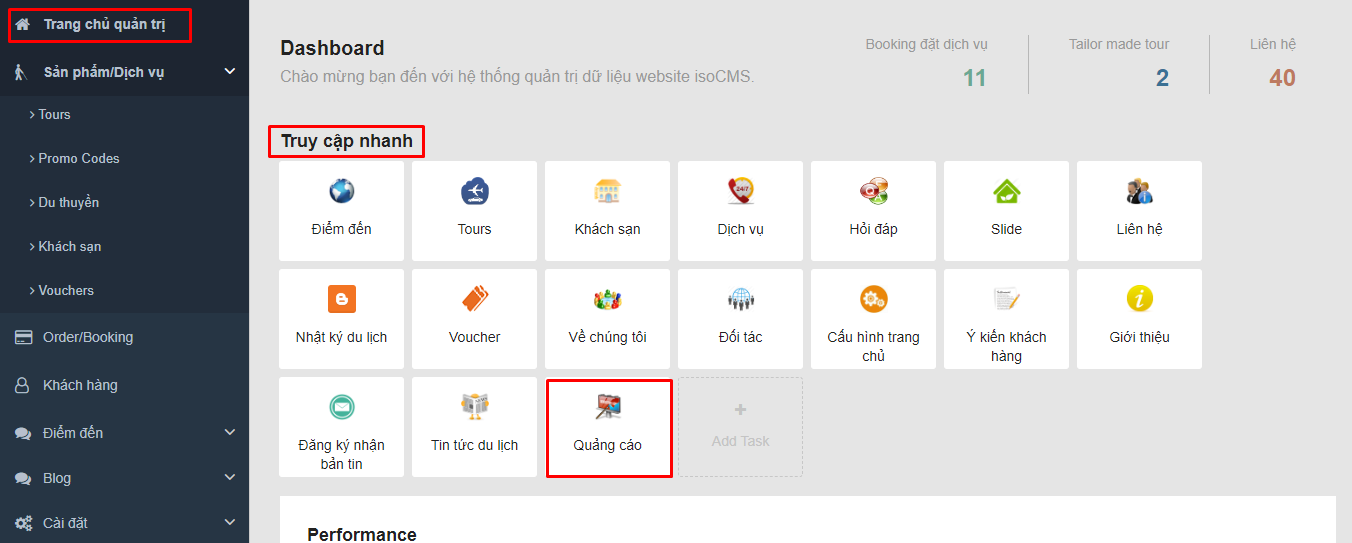
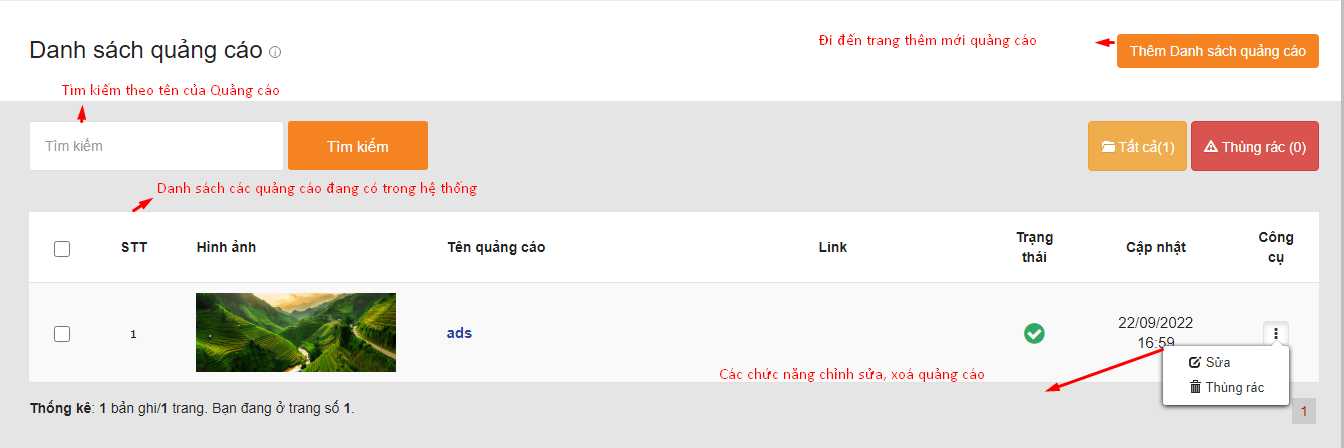
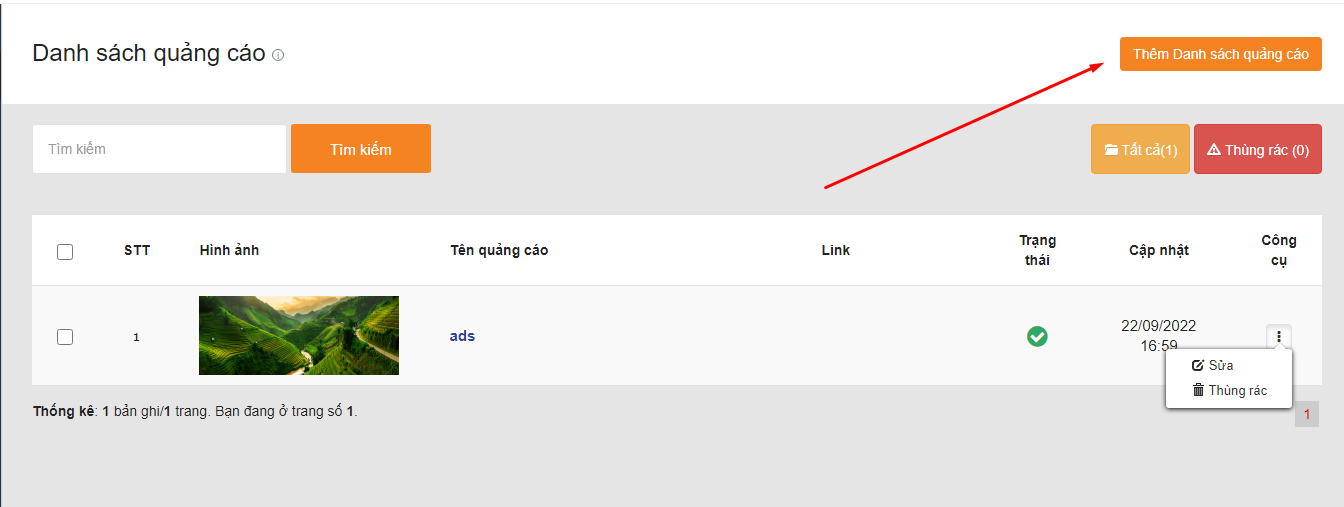
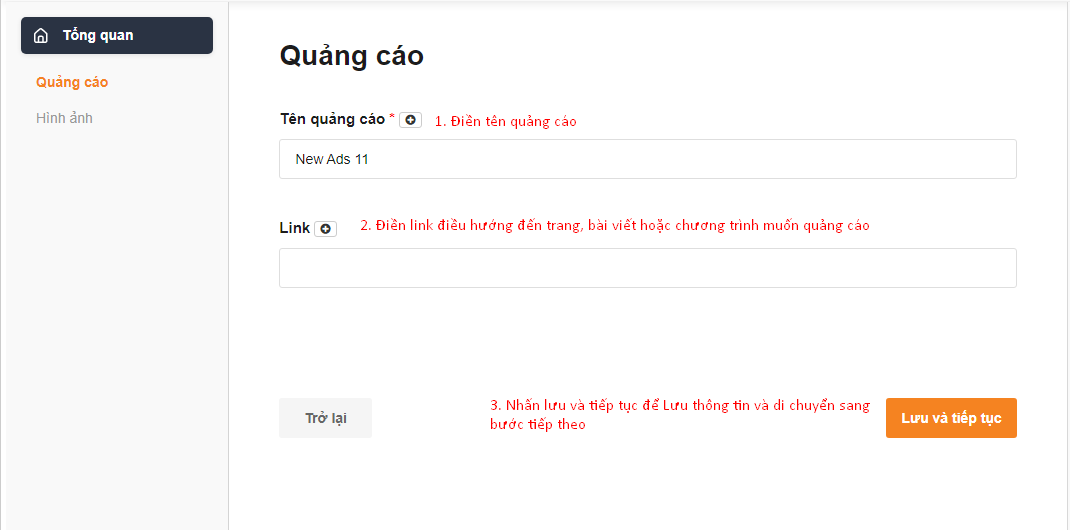
2. Hình ảnh.
Để thêm hình ảnh , có 2 cách sau ;
Cách1: Thêm ảnh bằng nút Change image: tải ảnh trực tiếp từ máy tính lên
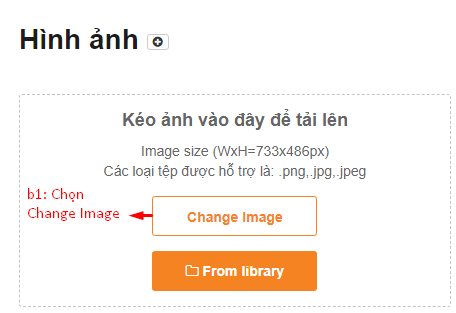
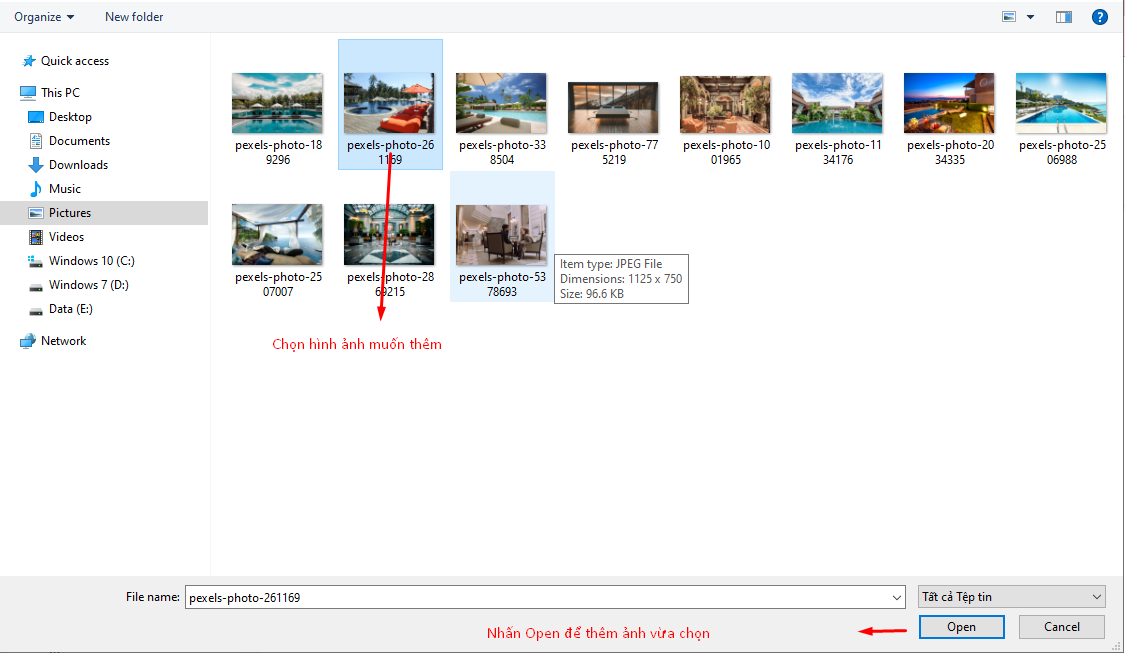
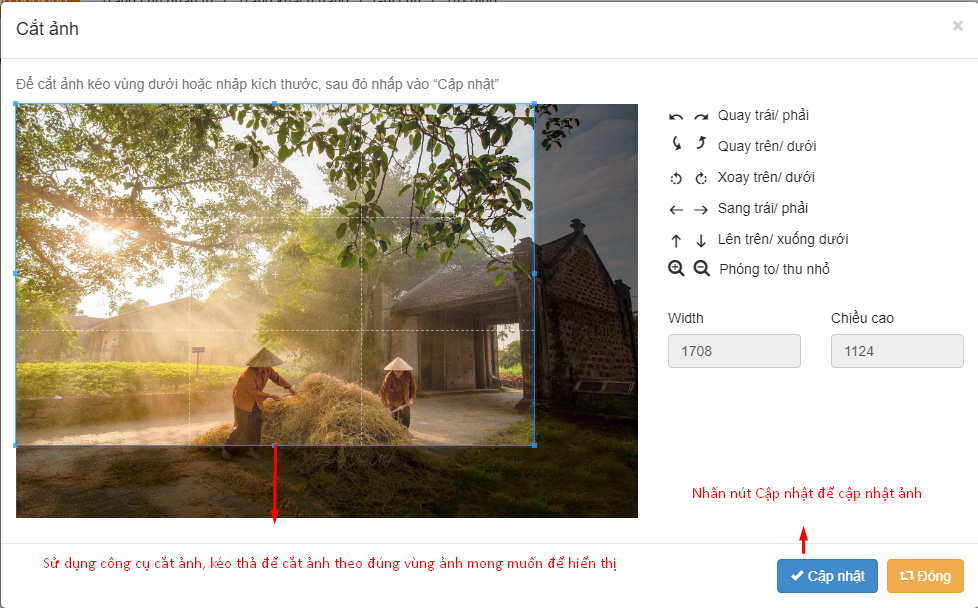
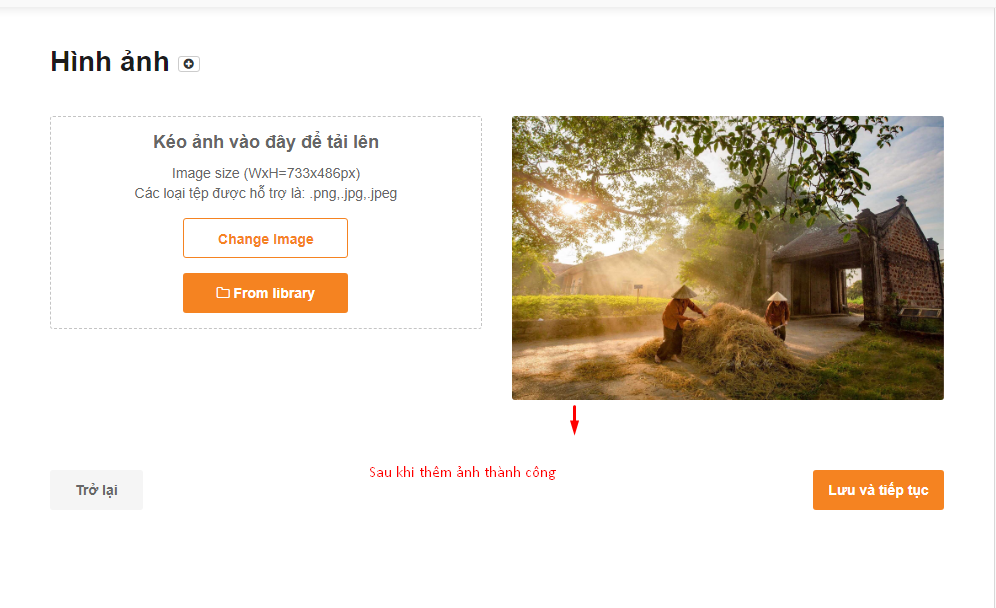
Cách 2: Thêm ảnh bằng nút From Library, thêm ảnh từ thư viện ảnh đã có của web
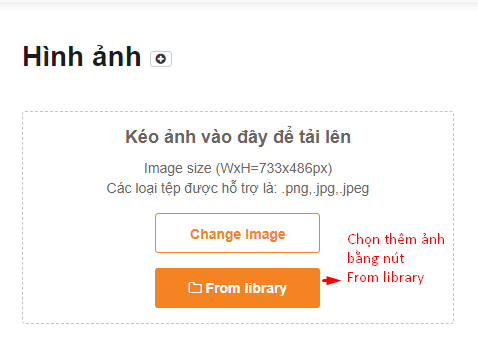
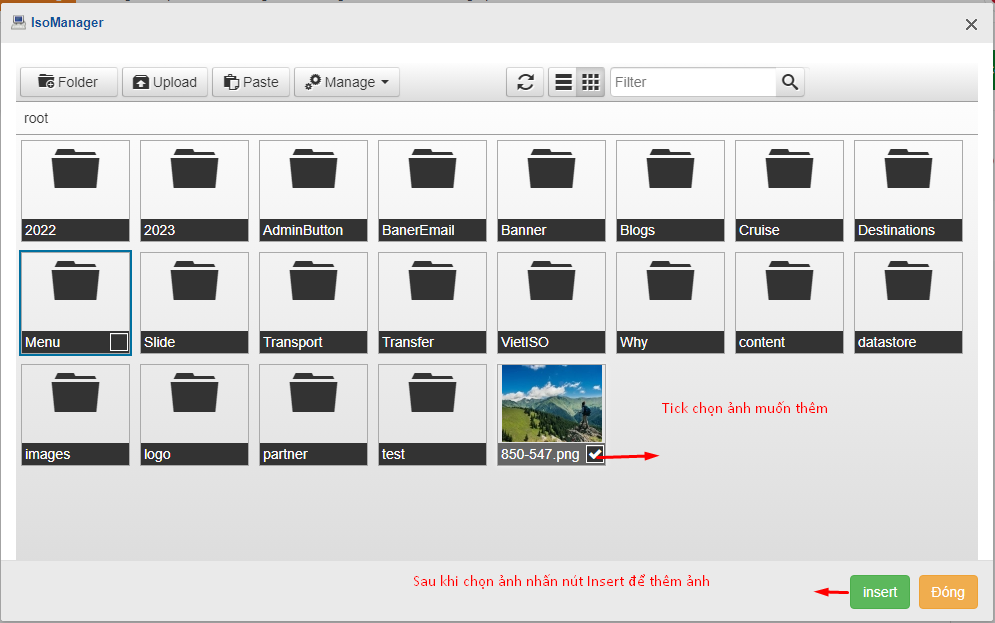

Để chỉnh sửa hoặc xoá một chương trình quảng cáo, thực hiện như sau:
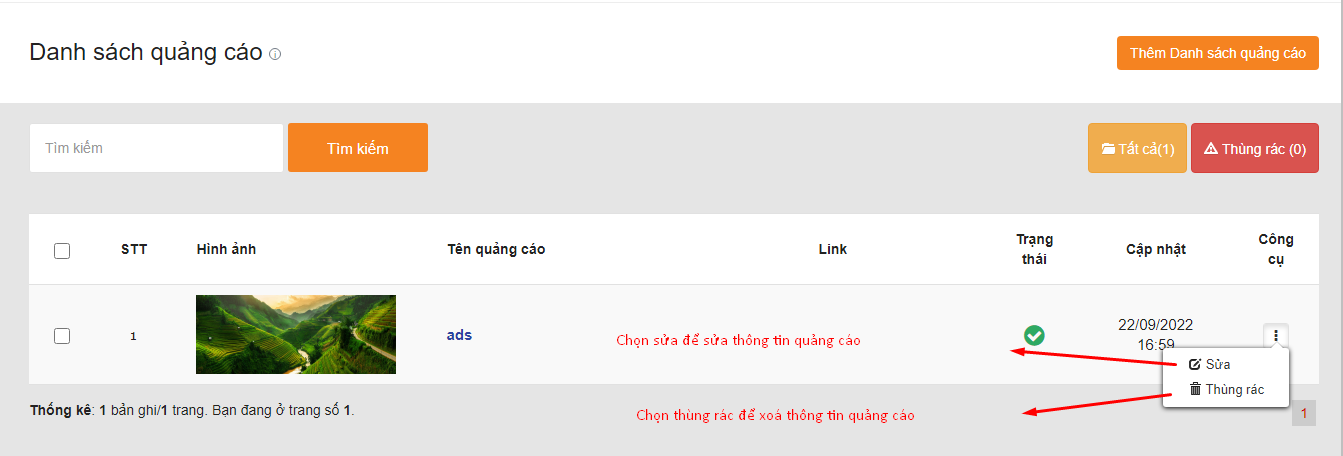
Lưu ý: Trang home chỉ hiển thị được 1 Quảng cáo ở vùng quảng cáo nên hãy ẩn các quảng cáo không sử dụng đi.
Các Quảng cáo sau khi thêm mới sẽ ở trang thái mặc định là ẩn, để thay đổi trạng thái của quảng cáo, chọn vào phần trạng thái muốn chuyển đổi ở cột trạng thái
- Đổi về
 nếu muốn hiển thị quảng cáo
nếu muốn hiển thị quảng cáo - Đổi về
 nếu muốn ẩn quảng cáo
nếu muốn ẩn quảng cáo